オフラインでAmazonミュージックを楽しむ!iPhoneへのダウンロード方法を徹底解説
Amazon Music は、ユーザーにさまざまな機能を提供しています。お気に入りの曲をオフラインで聴くために iPhone に Amazon Music をダウンロードするには、Amazon Music Prime または Unlimited に登録する必要があります。また、Amazon から音楽アルバムまたはトラックを購入して聴くこともできます。ただし、これらのダウンロードはローカルの曲ではなく、Amazon Music アプリ内でのみ再生可能なキャッシュファイルです。一緒に、iPhone に Amazon Music をダウンロードする公式方法を見ていきましょう。
パート 1. Amazon から iPhone に購入した音楽をダウンロードする方法
Amazon Music はストリーミング音楽プラットフォームだけでなく、さまざまな MP3 トラックを入手できるようにもなっています。Amazon でトラックやアルバムを購入した後は、その音楽をデバイスにダウンロードするという選択肢もあります。
- Step 1.iPhone の Amazon Music アプリを開き、画面の下部に移動して「ライブラリ」をタップします。
- Step 2.フィルターオプションから「購入済み」を選択して所有する音楽を表示します。希望の曲の横にあるコンテキストメニューをタップします。
Step 3.「ダウンロード」を選択し、音楽は iPhone の指定された Amazon Music フォルダーに保存されます。

パート2. iPhoneのWebブラウザから購入した音楽をダウンロードする方法
上記の方法に加えてAmazon Music の Web プレイヤーで購入した音楽をダウンロードすることもできます。以下は、iPhone 上の Amazon Music Web ブラウザを使用して購入した Amazon Music をダウンロードする方法です。
- Step 1.Amazon Music Web プレイヤーにアクセスし、Amazon アカウントの資格情報を使用してログインします。
- Step 2.ライブラリに移動し、[音楽] オプションをクリックし、[曲] タブに切り替えます。
- Step 3.[購入済み] セクションで、ダウンロードしたいアルバムを選択し、[ダウンロード] ボタンをクリックします。
- Step 4.アプリのインストールを求められた場合は、「いいえ、直接音楽ファイルをダウンロードします」を選択します。ブラウザがファイルを開くか保存するかを尋ねられた場合は、「保存」を選択します。
Step 5.ダウンロードが完了したら、ブラウザの [ダウンロード] フォルダーを開いてダウンロードしたファイルにアクセスします。

パート3. iPhone に Amazon Music Unlimited から音楽をダウンロードする方法
iPhone で Amazon Music をオフラインで聴きたい場合、iOS の Amazon アプリでは Amazon Music Unlimited または Prime のサブスクリプションを持っているユーザー向けにデフォルトのダウンロードオプションが提供されています。したがって、サブスクリプションのユーザーであれば、Amazon Music トラックをオフラインでストリーミングするために Amazon Music をダウンロードできます。iPhone で Amazon Music を聴く方法を知るには、以下の手順に従ってください。
- Step 1.Amazon Music アプリを起動し、Amazon Music Unlimited アカウントにログインします。
- Step 2.お気に入りのアルバムや曲をブラウズします。
- Step 3.ダウンロードしたいアルバムや曲の横にある [ダウンロード] オプションをタップします。
Step 4.ダウンロードが完了するのを待ち、iPhone で Amazon のダウンロードした曲をオフラインで楽しむことができます。

パート 4. iPhone で Amazon Music をオフラインで聴くベストな方法
前述のように、Amazon Musicの曲をオフラインで聞くには、Amazon Music Prime または Unlimited に登録する必要があります。さらに、これらのダウンロードはローカルファイルではなく、Amazon Music アプリ内でのみ再生可能なキャッシュファイルです。また、 Amazon Music Prime または Unlimited のメンバーでなくなると、オーディオコレクションは期限切れとなり、無効になります。しかし、ユーザーがAmazonの曲をオープンフォーマットの音楽ファイルにダウンロードできる場合、話は変わってきます。幸いなことに、Amazonライブラリを永久にiPhoneで再生可能にするための強力なダウンローダーがあります。
1. コンピューターからAmazon Musicの曲をダウンロードする
HitPaw Univd (HitPaw Video Converter)は、Amazon Music UnlimitedやPrime Musicの曲をM4A、MP3、FLAC、WAVなどの普通の形式に変換してダウンロードするために設計された最高のダウンローダーです。使いやすいインターフェースで設計されており、ユーザーはわずか数ステップですべてのAmazon Musicをコンピューターにダウンロードできます。
- 自分の都合の良いときにローカルでAmazon Musicトラックをダウンロード
- Amazon Music Prime/Unlimited/HDを効率的にMP3に変換
- 変換後も100%の無劣化オーディオ品質とID3タグを維持
- 120倍速でのAmazon Music変換を実現し、一括変換が可能
Step 1.HitPaw Univdをダウンロードしてインストールし、起動します。ツールボックスタブに切り替えてAmazon Music Converterを選択します。

Step 2.プロセスを進めるために、Amazonアカウントにサインインします。画面右上の[サインイン]オプションを使用して画面の右上にAmazonアカウントにサインインします。資格情報を提供して[サインイン]オプションをクリックします。

Step 3. ダウンロードしたいプレイリスト、曲、アーティストの横にある[ダウンロード]ボタンをクリックして、ダウンロードしたい対象の曲を解析します。

Step 4.解析が完了すると、すべての音楽ファイルに対して出力形式を選択します。HitPawは、Amazon MusicをM4A、MP3、FLAC、WAVに最大320kbpsまで変換できます。

Step 5.[すべて変換]オプションをタップして、Amazon MusicからID3メタデータを保持したまま一括で曲を変換します。

2. iTunes/Apple Musicを介してAmazon Musicの曲をiPhoneに同期する
コンピューターのローカルドライブに曲をダウンロードしたら、それらをiPhoneに取り込むのはiTunesやApple Musicの機能を使えば簡単です。以下の手順に従って、Amazon Musicの曲をiPhoneにiTunesを介して同期しましょう。
- Step 1.iTunesを開き、[ファイル] > [ライブラリにファイルを追加]をクリックします。
- Step 2.Amazon Musicフォルダを選択し、USBケーブルでiPhoneを接続します。
- Step 3.ツールバーでiPhoneのアイコンをクリックします。
Step 4.[音楽]タブに移動し、同期オプションを選択し、[同期]をクリックしてAmazon MusicをiPhoneに転送します。

まとめ
今回はiPhoneでAmazon Musicをオフラインで聴くためのさまざまな方法を見てきました。公式の方法では、Amazon Music PrimeまたはUnlimitedに登録しておく必要があり、お気に入りの曲をオフラインで楽しむためにはこれらのサブスクリプションが必要です。また、ダウンロードした曲はローカルファイルではなく、Amazon Musicアプリ内でのみ再生可能なキャッシュファイルです。しかし、サブスクリプションなしで、オフライン再生をするには、HitPaw Univdを使用するのが最適です。これにより、Amazon Music UnlimitedやPrime Musicの曲をM4A、MP3、FLAC、WAVなどの普通の形式にダウンロードして変換できます。


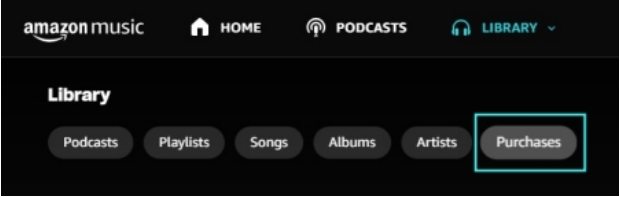
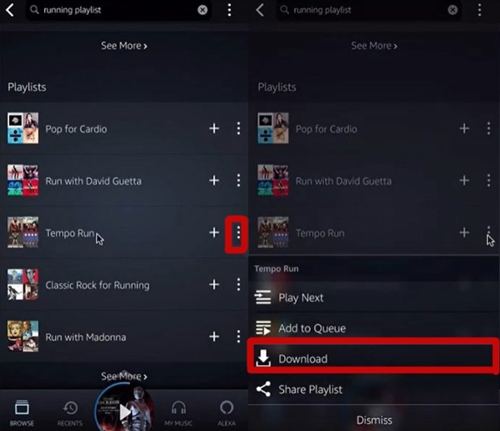









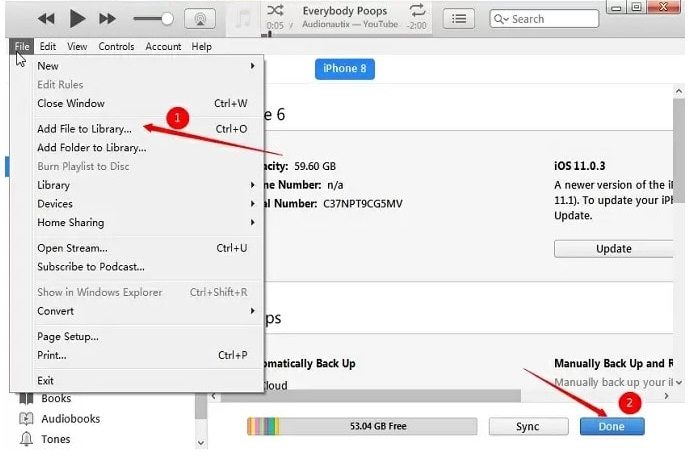

 HitPaw Video Object Remover
HitPaw Video Object Remover HitPaw Edimakor
HitPaw Edimakor
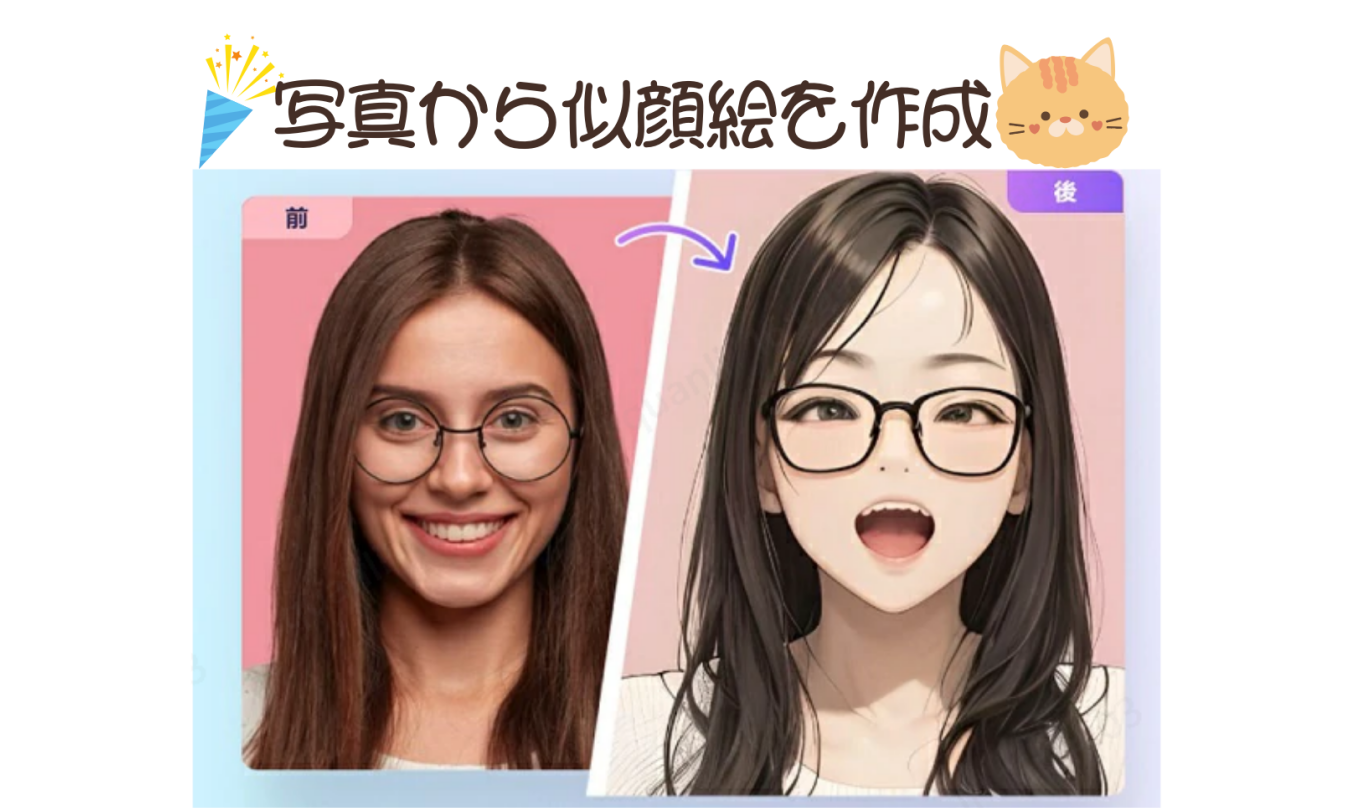


この記事をシェアする:
「評価」をお選びください:
松井祐介
編集長
フリーランスとして5年以上働いています。新しいことや最新の知識を見つけたときは、いつも感動します。人生は無限だと思いますが、私はその無限を知りません。
すべての記事を表示コメントを書く
製品また記事に関するコメントを書きましょう。